Aplikasi ini tidak dapat dibuka - Pusat Komando Intel Graphics
Saat komputer dihidupkan ulang, saya baru-baru ini melihat pesan – Aplikasi ini tidak dapat dibuka, Periksa Windows Store untuk info lebih lanjut(This app can’t open, Check the Windows Store for more info) kotak pemberitahuan dan dibiarkan bertanya-tanya apa yang harus saya lakukan. Jika Anda melihat pesan ini, berikut adalah beberapa hal yang dapat Anda coba untuk mengatasi masalah tersebut.
Pusat Komando Intel Graphics(Intel Graphics Command Center) tidak terbuka atau berfungsi
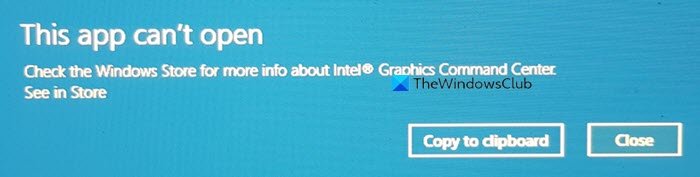
This app can’t open, Check the Windows Store for more info about Intel Graphics Command Center
Aplikasi ini tidak dapat dibuka – Intel Graphics Command Center
Jika Intel Graphics Command Center tidak terbuka atau berfungsi, Anda dapat mencoba saran berikut:
- Kunjungi Microsoft Store(Visit Microsoft Store) dan pilih Instal Ulang(Reinstall)
- Perbaiki atau Setel Ulang aplikasi melalui Pengaturan
- Copot pemasangan aplikasi melalui Pengaturan.
1] Kunjungi Microsoft Store(Visit Microsoft Store) dan pilih Instal Ulang(Reinstall)
Klik(Click) tautan lihat di Toko(Store) . Ini akan membawa Anda ke tautan Microsoft Store tempat aplikasi ini dihosting.
Jika Anda melihat tombol Instal Ulang(Reinstall) , klik untuk memperbaiki aplikasi. Jika Anda tidak melihatnya, Anda dapat mengklik tombol Unduh(Download) untuk mengunduhnya ke PC Anda.
2] Perbaiki(Repair) atau Setel Ulang aplikasi melalui Pengaturan
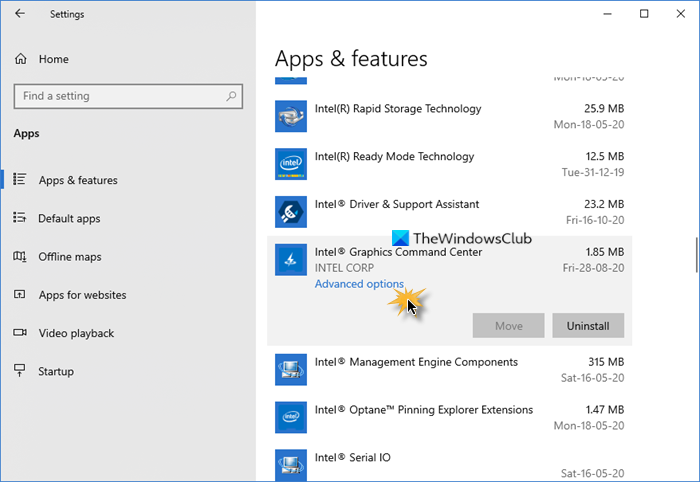
Jika ini tidak membantu, buka Settings > Apps > Apps dan fitur.
Temukan aplikasi dan pilih Opsi lanjutan(Advanced) .
Dalam kasus saya, pesannya adalah untuk aplikasi Intel Graphics Command Center .
Selanjutnya pilih Perbaiki(Repair) dan lihat. Ini harus membantu.

Jika tidak, pilih Reset dan lihat.
3] Copot pemasangan aplikasi melalui Pengaturan
Jika tidak ada yang membantu, maka yang terbaik adalah Anda Hapus instalan(Uninstall) aplikasi dari sini, lalu buka Microsoft Store dan unduh dan instal lagi.
Semoga ini membantu Anda.
Kesalahan 'Aplikasi ini tidak dapat dibuka' serupa untuk:(Similar ‘This app can’t open’ errors for:)
- Foto, Bilah Game Xbox, aplikasi Kalkulator(Photos, Xbox Game Bar, Calculator apps)
- File Explorer berjalan dengan hak administrator(File Explorer is running with administrator privileges)
- Kesalahan aplikasi kantor(Office app error)
- Aplikasi tidak dapat dibuka saat Kontrol Akun Pengguna dimatikan .
Related posts
Cara Membuka Microsoft Store apps dari Command Prompt
5 Best Podcast Apps gratis bagi Windows 10
PicsArt menawarkan Custom Stickers & Exclusive 3D Editing pada Windows 10
Cara Mengaktifkan atau Disable Archive Apps feature di Windows 10
Add ke tombol Favorit berwarna abu-abu di Photos app
Windows 10 Apps tidak dapat terhubung ke Internet
Aplikasi Maps Tidak berfungsi atau Shows Incorrect Location di Windows 10
Best Battery monitor, Analytics & Stats Apps untuk Windows 10
Unigram adalah Telegram client untuk Windows 10 PC
Aplikasi ini telah diblokir karena Perusahaan Policy - Microsoft Store
Cara Melihat Program and App Sizes di Windows 10
Lengkap Anatomy App adalah unduhan yang layak untuk Windows 11/10
Cara Menambahkan Hinglish keyboard ke Windows 10 PC
Download Adobe Reader app untuk Windows 10 dari Microsoft Store
Trello berbasis browser web app sekarang tersedia sebagai Windows 10 aplikasi
Cara menginstal ulang Microsoft Store Apps di Windows 10
5 Best Social Media apps untuk Windows 10 tersedia di Microsoft Store
Change Weather Suhu Aplikasi dari Celsius ke Fahrenheit
Daftar dompet ponsel terbaik di India untuk melakukan pembayaran online
Cara menggunakan QuickLook app untuk mempratinjau file di Windows 10
